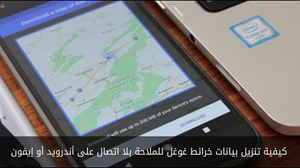
في الماضي، كانت عملية حفظ بيانات خرائط غوغل في وضع عدم الاتصال معقدة قليلا . في واحدة من أحدث التحديثات في التطبيق، غيرت جوجل هذا لجعل العملية أكثر سهولة و وضوح . إذا كنت تستخدم هاتف أندرويد، فيجب أن يكون لديك بالفعل تطبيق خرائط غوغل مثبت على هاتفك اما على نظام التشغيل iOS، فستحتاج إلى تحميل التطبيق من متجر آبل. عملية تحميل المناطق حاليا هو نفسه بين الإصدارين، ولكنني سوف اذكر الاختلافات البسيطة التي ستمر معنا .
وبمجرد حصولك على تطبييق الخرائط على جهازم، يمكننا البدء عن طريق تشغيله. اضغط على زر القائمة في أعلى الزاوية اليسرى (أو اسحب فقط من اليسار إلى اليمين).

في أسفل هذه القائمة، سترى خيارا للخرائط بلا اتصال. انقر على ذلك.
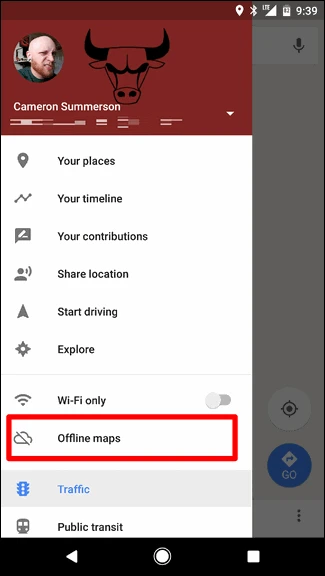
على نظام التشغيل أندرويد، سيكون لديك خيار واحد: حدد الخريطة الخاصة بك. في حين في نظام التشغيل iOS ستحصل على خيارين: محلي و منطقة مخصصة. وبالنسبة لجميع الأغراض، يكون الخيار الأخير هو نفسه كما في الاندرويد اختر خريطة بنفسك .
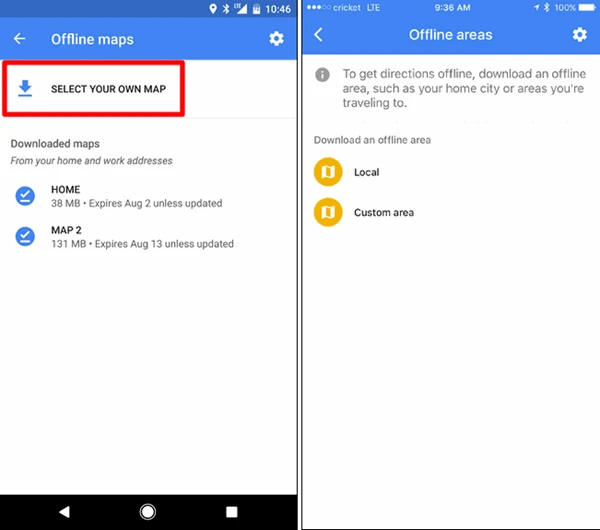
الخيار المحلي يفعل بالضبط ما هو مكتوب: تحميل المنطقة المحلية الخاصة بك، بدون وجود اي امكانية لتعديل المنطقة. استخدام هذا إذا كنت تبحث فقط عن خريطة بسيطة بدون اتصال للمنطقة التي انت متواجد بها .
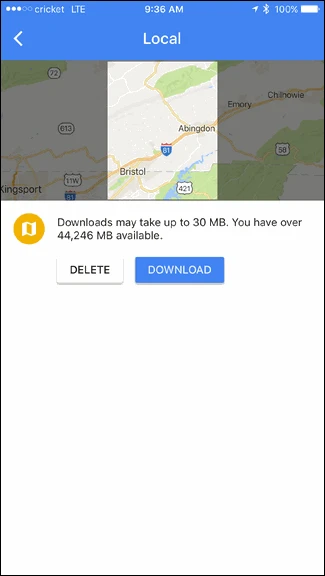
إذا كنت ترغب في تخصيص الخريطة الخاصة بك، استخدم الخيار منطقة مخصصة ضمن iOS و تحديد الخريطة الخاصة بك ضمن الاندرويد. من هذه النقطة، هذين الخياريت هما في الأساس يقومان بالشيء نفسه.
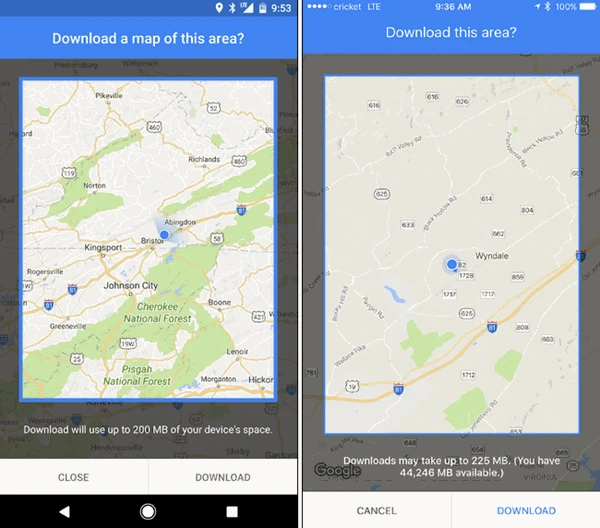
ستحدد الخرائط تلقائيا منطقة صغيرة لك، ولكن يمكنك تكبيرها باستخدام اصابعك لحفظ مساحة أكبر كما تريد. وسوف يظهر لك كم من المساحة التخزينة ستستهلك هذه المنطقة، حتى تضع ذلك في الاعتبار أيضا. عندما كنت تستقر على منطقة مقبولة، اضغط على زر التحميل. إذا لم تكن متصلا بشبكة واي-في، فسيتعين عليك الموافقة على التنزيل عبر شبكة الجوال.
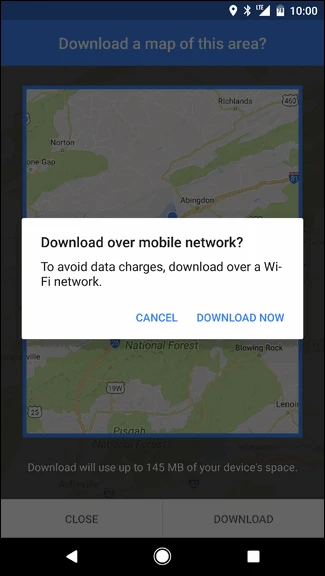
بعد تنزيل البيانات، ستظل متاحة بلا اتصال لمدة 30 يوما. بعد ذلك يجب أن يتم تحديثها تلقائيا.
في أي يوم خلال مدة الصلاحية، يمكنك إما حذف أو تعديل تلك البيانات إذا كنت ترغب في ذلك. انتقل مرة أخرى إلى قائمة الخرائط بلا اتصال وانقر على الخيار الذي تم تنزيله و الذي ترغب في تعديله.
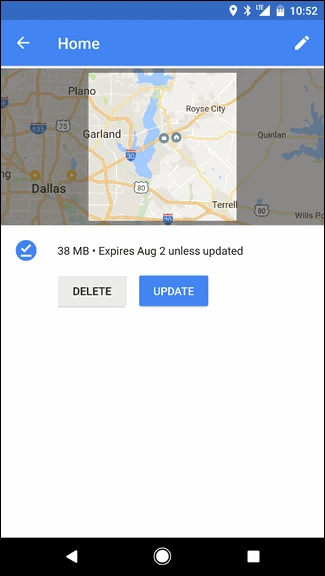
من هناك، يمكنك إما حذف البيانات أو تحديثها يدويا.